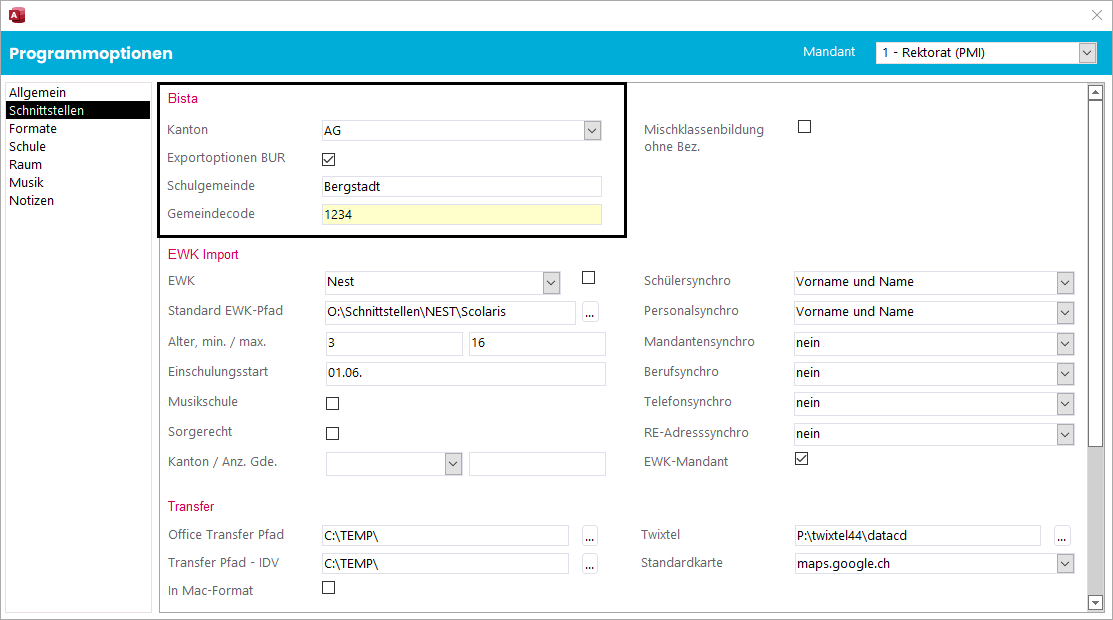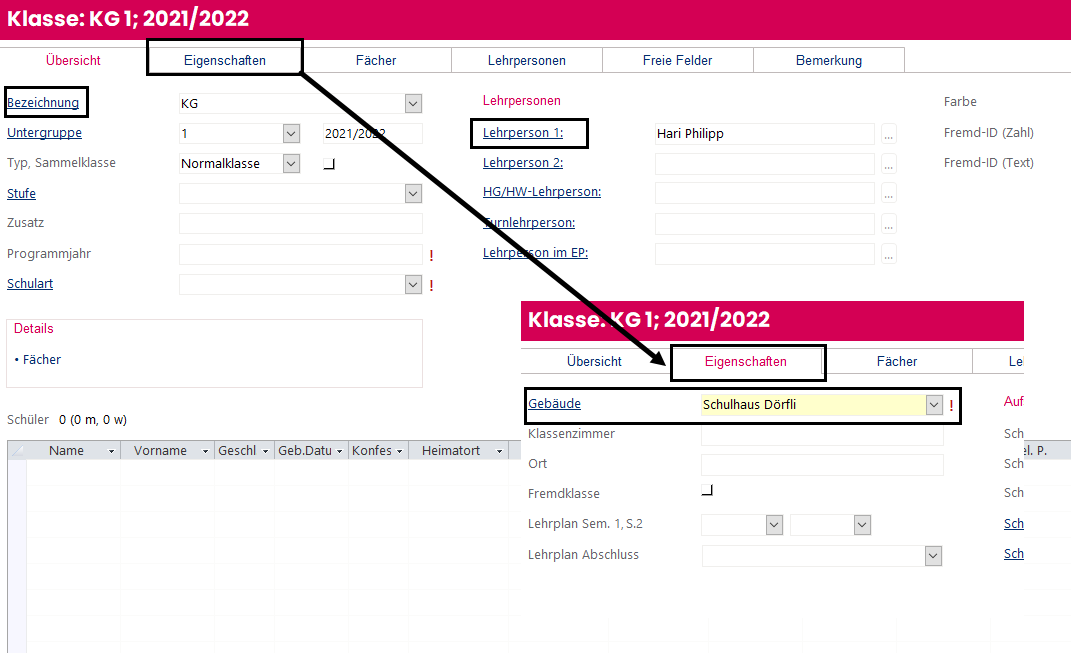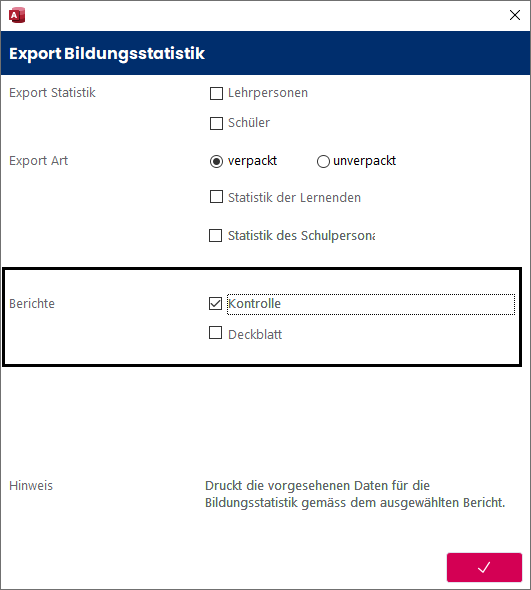BISTA Kanton Solothurn
Grundeinstellungen BISTA Solothurn
Bevor Sie mit der Vorbereitung der Bildungsstatistik beginnen, müssen unbedingt einige Grundeinstellungen in Scolaris überprüft und allenfalls angepasst werden. Damit Scolaris überhaupt weiss, welche Gemeinde zu melden ist und nach welchen kantonalen Vorgaben die Statistik erstellt werden muss, sind einige Einstellungen zu tätigen.
Melden Sie sich in Scolaris als Benutzer mit Administratorenrechten an.
Grundeinstellungen
Stellen Sie sicher, dass unter den Programmoptionen (Register Options) im Bereich Schnittstellen folgendes erfasst ist:
- Feld Kanton: SO
- Exportoptionen BUR: Häkchen setzen
- Feld Gemeindecode: Hier muss der code Ihrer Schule hinterlegt sein
Versicherungs-Nummer
Die Sozialversicherungsnummer (AHV13) wird als Personenidentifikator verwendet. Bei allen Schülerdatensätzen muss im Feld Versicherungs-Nr. daher die AHV Nummer erfasst sein.
Korrekte Bezeichnung der Mischklassen
Bei Mischklassen (z.B. KIGA 1 und KIGA 2) müssen folgende Felder bei allen beteiligten Klassen identisch sein:
- Klassenbezeichnung
- Schulhaus
- Lehrperson 1
Die Untergruppe darf verschieden sein, somit können die Klassen unterschieden werden.
Überprüfung der Referenztabellen und Kataloge
Die folgenden Referenztabellen und Kataloge dürfen nur angepasst werden, wenn die Bildungsdirektion ausdrücklich neue Codes zulässt. Sie dürfen nur gültige Werte des Kanton Solothurn enthalten.
Sie gelangen zu den entsprechenden Referenztabellen per Klick auf den Link (Feldbezeichnung) des entsprechenden Feldes oder über Options --> Referenzen / die Kataloge finden Sie ebenfalls unter Options --> Kataloge
Schutz der Kataloge: In Scolaris V kann für jede Rolle definiert werden, welche Kataloge diese Rolle bearbeiten darf. Sie finden diese Rechte in der Benutzerverwaltung. Wir empfehlen diese Rechte nur an wenige Personen zu geben.
Wichtig: Wenn in Referenztabellen / Katalogen Einträge gelöscht / geändert werden, so ist im Anschluss immer zu überprüfen, ob Schülerdatensätze existieren, welche diesen Eintrag hatten (z.B. mittels Schnellfilter). Falls ja, dann müssen diese zwingend einen aktuellen, neuen Eintrag aus der Referenztabelle zugewiesen bekommen.
Referenztabelle Schulart
Codes nicht verändern. Die Schulart wird auf zwei Ebenen erfasst: auf der Ebene Schüler (Merkmal des Lernenden) und auf der Ebene Klasse (Merkmal der Klasse).
Tipp:
Das Löschen von überflüssigen Eintragungen in der Referenztabelle (fremde Schularten) verringert die Gefahr von späteren falschen Einträgen.
Referenztabelle Lehrplanstatus
Codes nicht verändern. Das Merkmal Lehrplanstatus ist nur für die obligatorische Schule und die Programme mit besonderem Lehrpolan zu erfassen. Auf den anderen Schulstufen wird der Standartwert 10 eingesetzt.
Kataloge
Die folgenden Kataloge dürfen nur angepasst werden, wenn die Bildungsdirektion ausdrücklich neue Codes zulässt:
- Katalog Staat: Codes nicht verändern
- Katalog Sprachen: Codes nicht verändern
- Katalog: Postleitzahlen: Codes nicht verändern
- Wichtig: Auch bei ausserkantonalen Gemeinden muss der Gemeindecode erfasst werden.
Tipp: Erfassen Sie nicht sämtliche Gemeinden, sondern beschränken Sie sich auf das Einzugsgebiet Ihrer Schule
Zusätzliche Informationen zur BISTA Kanton Solothurn erhalten Sie unter:
Datenpflege in den Hauptformularen
Um zu gewährleisten, dass die Bildungsstatistik korrekt erstellt wird, müssen gewisse Pflichtfelder in den Hauptformularen zwingend richtig gepflegt sein. Diese Pflichtfelder können Sie sich mit einem kleinen roten Ausrufezeichen von Scolaris V markieren lassen, indem Sie im Menüband FORMULAR auf den Button "BISTA-Felder markieren" klicken.
Formular Schüler
| Bezeichnung | Funktion |
| Name | Name der Schülerin / des Schülers |
| Vorname | Name der Schülerin / des Schülers |
| Klassen | Kontrollieren, wird aus Klassenformular übernommen |
| Geburtsdatum | Geburtsdatum der Schülerin / des Schülers |
| Gemeinde | Gemeinde, wird im Formular Adressen nach Eingabe der PLZ automatisch eingefügt |
| Geschlecht | Geschlecht der Schülerin / des Schülers |
| Versicherungsnummer | Versicherungsnummer der Schülerin / des Schülers |
| Heimatort | Heimatort der Schülerin / des Schülers:
|
| Erstsprache | Eintrag aus Referenztabelle auswählen |
| Lehrplanstatus |
ja = Kontrollfeld aktivieren nein = Kontrollfeld deaktivieren |
| Programmjahr |
Kontrollieren, wird beim Klassenwechsel aus dem Klassenformular übernommen und muss allenfalls angepasst werden (z.B. bei Schülern mit unterschiedlichen Programmjahren in derselben Kleinklasse).
Als Standard gilt:
....
|
| Schulart Person (Lernende) |
Kontrollieren; wird beim Klassenwechsel aus dem Klassenformular übernommen und muss allenfalls manuell angepasst werden. Auf der Ebene Schüler wird der individuelle Ausbildungsgang näher definiert (z.B. Gymnasium MAR Wirtschaft und Recht). Dieses Merkmal wird insbesondere für die Identifizierung von Mischklassen verwendet (z.B. Primarstufe, Sek I gemischt, etc.) |
| Klassenhistory |
jeder Schülerdatensatz benötigt in der History einen Eintrag bezüglich des letzten Schuljahres. Sind die Klassendaten immer gepflegt, so erledigt sich dies beim Klassenwechsel automatisch. Neu in den KIGA eintretende Schüler:innen sind davon ausgenommen. In der History müssen folgende Felder gepflegt sein:
|
Tipp: Wir empfehlen auch die Bezeichnung und Untergruppe in der History bei manuellen Einträgen zu führen. Der Eintrag wird dadurch vollständiger und erscheint komplett auf der Schülerkarte, ansonsten ist der Eintrag etwas rudimentär.
Formular Klassen
| Bezeichnung | Funktion |
| Programmjahr | Kontrollieren; allenfalls anpassen |
| Schulart | Kontrollieren, allenfalls aus Referenztabelle auswählen |
| Gebäude | Kontrollieren, allenfalls aus dem Listenauswahlfeld auswählen |
Wichtig: Die im Klassenformular erfassten Daten werden beim Klassenwechsel in die entsprechenden Schülerdatensätze eingetragen!
Fremdklassen
Alle Klassen, welche ein Häkchen im Feld Fremdklassen aktiviert haben (Register Eigenschaften), werden bei den Statistikexporten nicht berücksichtigt.
Formular Schulhaus
Damit jede Klasse - und damit auch jeder Schülerdatensatz - einem Schulhaus zugeordnet werden kann, muss jedes Schulhaus seine eindeutige Nummer erhalten.
| Bezeichnung | Funktion |
| Nummer | Schulhausnummer gemäss Bildungsstatistik |
Bei Neubau / Reaktivierung von Schulhäusern ist der Code beim Kanton zu erfragen. Sollten Codes bestehender Schulhäuser unklar sein ebenfalls.
Kontrollrapport drucken
Wenn alle für die BISTA relevanten Felder korrekt gepflegt sind, kann ein Kontrollrapport der Bildungsstatistik gedruckt werden. Markieren Sie dazu sämtliche Klassen des aktuellen Schuljahres.
Wählen Sie dann im Modul SCHULE unter Funktionen BISTA aus. Im darauffolgenden Fenster kreuzen Sie bei "Berichte" Kontrolle an und bestätigen mit dem Ausführbutton:
Kontrolle mittels Druckbericht
Auf dem darauffolgenden Druckbericht erscheinen die markierten Klassen. Mischklassen werden direkt auf einem Blatt zusammengezogen. Im Folgenden wird erläutert, welche Angaben woher stammen, damit bei Fehleinträgen die entsprechende Korrektur in den Datensätzen vorgenommen werden kann.
Steht in einem Feld in roter Schrift n.v. so sind gar keine gültigen Einträge vorhanden, hier sind Korrekturen zwingend!
Titelbereich des Kontrollberichts
| Schulhausname |
aus Formular Schulhaus |
| Code Schulhaus |
aus Formular Schulhaus |
| Klasse |
Klassenbezeichnung, Untergruppe und Jahr |
| Schulart |
Klassenformular / Feld Schulart |
| Name Lehrperson 1 |
aus Klassenformular |
| Name Lehrperson 2 |
aus Klassenformular |
Spalten des Kontrollberichts
| Identifikator | Schülerformular, Feld Versicherungsnummer |
| SArt | Klassenformular & Schülerformular, Feld Schulart |
| PJahr | Feld Programmjahr |
| Geschl. | Schülerformular, Feld Geschlecht (1=m, 2=w) |
| Geb.Datum | Schülerformular, Feld Geburtsdatum |
| ESprache: | Schülerformular Feld Erstsprache |
| Staat: | Schülerformular, Feld Heimatort |
| Wohnort | Adressformular, Feld Gemeinde |
| SArt VJ | Schülerformular, Unterformular History - Feld Schulart beim als aktuell gekennzeichneten Datensatz |
| SJahr VJ | Schülerformular, Unterformular History - Feld Programmjahr beim als aktuell gekennzeichneten Datensatz |
| Ausb.Form | Fix auf 10 (Vollzeit) |
| LP-Status | Schülerformular, Feld Lehrplanstatus |
Bildungsstatistik exportieren
Um die Bildungsstatistik aus Scolaris zu exportieren, gehen Sie wie folgt vor:
- Rufen Sie im Modul SCHULE die Funktionen auf und wählen Sie BISTA
- Wählen Sie die Option "Statistik der Lernenden" aus und bestätigen Sie mit dem Ausführbutton.
- Bestätigen Sie die Meldung "soll die Bildungsstatistik erstellt werden?"
- Als Speicherort wird der im Setup hinterlegte Transferpfad vorgeschlagen
- Legen Sie das Verschlüsselungspasswort fest. Scolaris schlägt standardmässig den Gemeindecode aus dem Setup vor.
Scolaris speichert dann unterm dem gewählten Transferpfad eine Zip-Datei mit der Bezeichnung SOxx_xxxxx.zip. Darin ist folgende Datei verpackt: Schüler.csv
Versand der Bildungsstatistik
Die Erstellung der Bildungsstatistik ist nun abgeschlossen. Die gespeicherte Datei kann nun auf die Plattform der BISSO hinaufgeladen werden.